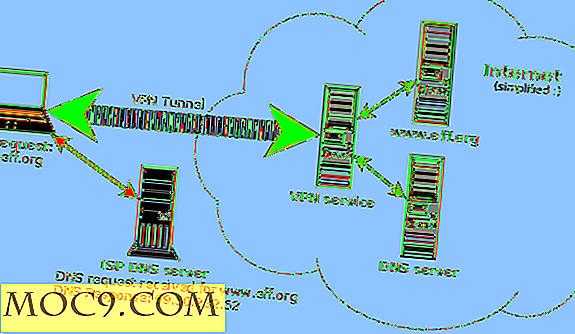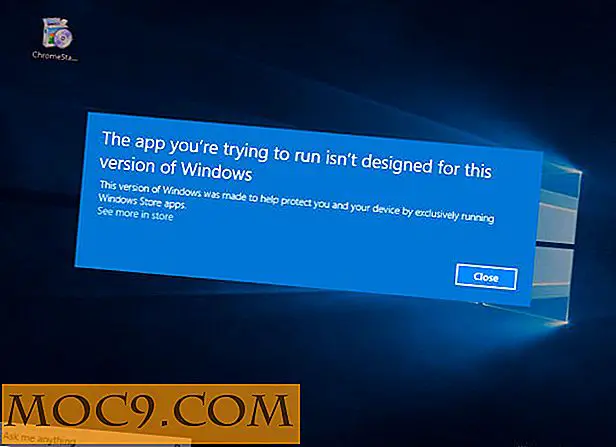Taskworld: eenvoudig te gebruiken projectmanagementtool voor teams van alle formaten
Dit is een gesponsord artikel en is mogelijk gemaakt door Taskworld. De feitelijke inhoud en meningen zijn de enige standpunten van de auteur die redactionele onafhankelijkheid behoudt, zelfs wanneer een bericht wordt gesponsord.
Heb je ooit een groepsproject gedaan waarbij alles ongeorganiseerd was en niemand op dezelfde pagina was? Het is een beetje moeilijk om gezond te blijven, toch? Wanneer u met groepen (groot of klein) en organisaties werkt, is een van de beste dingen die u kunt doen om dingen eenvoudiger te maken en alles georganiseerd te houden, het vinden van een effectieve projectmanagementoplossing zoals Taskworld.
Er zijn veel projectbeheertools op de markt, maar niet iedereen heeft dezelfde behoeften of voorkeuren. Dus, als je graag een proefleer doet voordat je de perfecte oplossing kiest, zou Taskworld bovenaan je lijst met tools moeten staan om te proberen. Hier is een blik op wat deze geavanceerde projectmanager te bieden heeft.
Een account instellen
Op het eerste gezicht was ik al blij om te zien dat ik mijn Google-account (via aanmelding bij Google) kon gebruiken om me aan te melden. U kunt uw e-mail gebruiken als u dat wilt, maar persoonlijk heb ik geen nieuwe login nodig.

Je kunt ook na het aanmelden de taal van je voorkeur kiezen, wat geweldig is als je Thais, Frans, Nederlands, Spaans, Portugees, Chinees, Koreaans of Japans spreekt. Het is goed om te zien dat ze ondersteuning bieden voor zo'n verscheidenheid aan talen.
Up and running met Taskworld
Taskworld realiseert zich dat niet iedereen het leuk vindt om dingen op zichzelf te doorgronden, dus hebben ze een heel handige tutorial toegevoegd om je op weg te helpen. Natuurlijk kun je het overslaan als je wilt, maar het duurt maar een paar minuten en is de moeite waard om mee te volgen.

Er is een voorbeeldproject waarmee je kunt spelen voordat je er een van je eigen maakt. Binnenin vind je "Tasklists" en voorbeeldtaken. Dit kan allemaal worden verwijderd, maar is zeer gunstig voor beginners.

De tutorial geeft je echt een goed idee van hoe alles werkt en hoe georganiseerd je je team kunt krijgen. Toen ik klaar was, was ik best enthousiast om aan de slag te gaan.
Nieuwe projecten maken
Nadat u de touwtjes hebt geleerd, kunt u aan de slag door nieuwe projecten te maken en taaklijsten en taken aan hen toe te voegen. Dit doen is heel eenvoudig, want er is een knop 'Nieuw project' in de rechterbovenhoek van de site.

Ik vind het geweldig dat je volledige controle krijgt over de privacy van je projecten. U kunt ervoor kiezen om ze openbaar te maken (beschikbaar voor uw volledige werkruimte) of privé (beschikbaar voor de leden die u opgeeft).

Een van mijn favoriete functies is Project-sjablonen. U kunt er een kiezen voor elk project dat u maakt. Naast het op de eigen manier doen van dingen met behulp van de sjabloon "Leeg", kunt u ook kiezen:

- Weekday- sjabloon - geeft u een takenlijst voor elke dag van de week
- Single Team- sjabloon - Geeft elk teamlid zijn eigen takenlijst
- Afdelingensjabloon - Geeft elke afdeling een eigen takenlijst (bijv. Verkoop, ontwerp, financiën)
- Kanban- sjabloon - geeft u een takenlijst, mijn taken en taken (mijn persoonlijke favoriet)
Taken maken en beheren
Het toevoegen van taken aan uw takenlijst en het beheren ervan is net zo eenvoudig als het maken van projecten. De "+" staat op de perfecte locatie (naast elke taaklijsttitel), zodat u snel nieuwe taken kunt toevoegen als dat nodig is.

Wat ook geweldig is, is dat die Tasklist-titels niet in steen gebeiteld zijn. Je kunt ze hernoemen tot iets beters of motiverends.

Als het gaat om tags, zijn er al premades die u kunt kiezen. U kunt ook uw eigen toevoegen.

Wat ook erg handig is, is dat u uw tags kunt doorzoeken met behulp van de zoekbalk. Het is niet nodig om door een lijst te bladeren om de gegevens te vinden die u nodig hebt.

Ik was aangenaam verrast door de extra opties die opdoken bij het klikken op een huidige taak. De labelkleur kunnen veranderen is erg belangrijk voor mij, omdat ik graag kleuren gebruik om urgentie en belangrijkheid te representeren. De checklist-functie is ook zeker van pas komen, vooral voor boodschappenlijstjes en benodigdheden die nodig zijn voor een project.

Iets dat Taskworld ook heel goed doet is het opnemen van gesprekken binnen taken. Ze hebben hun eigen chatsysteem gemaakt in plaats van een andere tool te integreren. Als u op "Opmerkingen" klikt, kunt u een opmerking achterlaten en zelfs wat basisopmaak toevoegen. Evenzo kunnen alle anderen die deze taak kunnen zien, ook opmerkingen toevoegen. Het helpt zeker om uw e-mailinbox vrij te maken.

U kunt ook privéberichten naar uw teamleden sturen door op hun "Chatkop" in het linkerdeelvenster te klikken; er kunnen hier maximaal vijf teamleden worden vastgezet voor eenvoudige toegang. Nogmaals, het vermindert e-mails en is een uiterst effectieve manier om met teamleden te communiceren.

Omdat ik vaak graag afbeeldingen en links toevoeg aan taken, ben ik blij dat ik het gedeelte 'Bestanden en links' heb.

Het beste van alles is dat je bestanden kunt uploaden vanaf je computer of ze kunt toevoegen vanuit de Cloud (Box, Dropbox, Google Drive). De meeste mensen gebruiken, tenminste, een van die diensten.
Andere mogelijkheden
Een van de coolste functies van Taskworld is de horizontaal scrollende tijdlijnfunctie voor projecten; het is momenteel in Beta. Hiermee kunt u een andere kijk krijgen op uw taken; je kunt alles in één oogopslag zien. Er is een legende die uitlegt wat alles betekent, zodat je niet het gevoel hebt dat je alleen naar een heleboel vormen en kleuren kijkt.

Ik heb dit niet gezien met andere vergelijkbare tools die ik heb gebruikt. Ik wil er ook op wijzen dat dit een aanvulling is op de kalenderweergave (ook beschikbaar) die taken voor al uw projecten bevat. U krijgt een tijdlijn voor elk project. Ik vind het makkelijker om alles in één oogopslag te zien.

Een van de meest waardevolle functies voor elk project is Analytics. Hiermee kunt u zien wie wat doet, wie slap is en hoeveel tijd productief of onproductief is. Er is zelfs een 'Burn-up'-grafiek die het bereik van een project vergelijkt met het totale werk dat is gedaan om de snelheid van uw team te meten.

Het is ook leuk om te weten dat je geen Project nodig hebt om taken voor jezelf toe te voegen. Met "Directe taken" kunt u taken toevoegen aan uw persoonlijke Inbox. Deze zijn niet geassocieerd met projecten en zijn alleen voor uw ogen.

Dit is geweldig voor persoonlijke en huishoudelijke dingen - vooral omdat je herhaalde taken kunt hebben.
Laatste gedachten
Als u bekend bent met Trello, zult u zien dat Taskworld is ingesteld en op dezelfde manier werkt. In feite heeft Taskworld zelfs een vergelijkingspagina die u alle functies laat zien die zij te bieden hebben die Trello niet biedt. U kunt zelfs uw taken vanuit Trello naar Taskworld importeren in slechts één stap (upload uw Trello JSON-bestand en u bent klaar).
Als iemand die zowel Trello als Taskworld heeft gebruikt, kan ik het er absoluut mee eens zijn dat er veel meer functies zijn. Een paar andere soortgelijke tools zijn Asana, MeisterTask en Teamwork. Ik heb ze allemaal geprobeerd, maar ben het meest onder de indruk van Taskworld.
Als je op zoek bent naar een nieuwe Project Manager, denk ik absoluut dat Taskworld je zal overtuigen. Het heeft een gebruikersvriendelijke interface, een hele reeks functies die u daadwerkelijk zult gebruiken en een zeer kleine leercurve.